В Adobe Audition можно использовать расширенные методы окончательного монтажа для создания и редактирования аудио. Если на компьютере установлено приложение Adobe Audition, к аудиоклипу можно применить команду Редактировать в Adobe Audition .
- Отправка клипа в Audition позволяет преобразовать аудиоданные клипа, после чего выполнить расширенное редактирование звука с помощью редактора Wave Editor в Audition.
- При отправке эпизода в Audition передаются все данные композиции, при этом ключевые кадры, эффекты, настройки «Необходимые звуки», маркеры и метаданные остаются нетронутыми. Отправка эпизода позволяет выполнить дополнительную тонкую обработку, смешивание и расширенную компоновку с помощью редактора Multitrack Editor в Audition.
Работа с Adobe Audition
На панели Проект выделите клип или эпизод, содержащие звук. Можно также выбрать клип в Таймлайне или щелкнуть правой кнопкой мыши клип либо эпизод на панели Проект .
Выберите команду Правка > Редактировать в Adobe Audition , после чего выберите в подменю пункт Клип или Эпизод .
ADOBE AUDITION ДЛЯ НОВИЧКОВ С НУЛЯ ЧАСТЬ I НАСТРОЙКА И СОЗДАНИЕ СЕССИИ #рекомендации #обучение
Отредактируйте звук в Audition.
Редактирование аудиоклипов в Adobe Audition
Когда команда Редактировать в Audition применяется к аудиоклипу, клип обрабатывается и заменяется на новый звуковой файл, который открывается непосредственно в Audition. Исходный аудиоматериал сохраняется, если вы выбираете редактирование аудиофайла в Audition, но изменяются только скопированные аудиоданные.
Если в Premiere Pro был помечен диапазон входа и выхода, эти маркеры будут видны в Audition. Когда клип редактируется и сохраняется в Audition, изменения, внесенные в клип, сразу отражаются на панели «Таймлайн» Premiere Pro. Эффекты или маркеры, примененные к исходному клипу эпизода, наследуются в редактируемом клипе.
Звук можно редактировать в Adobe Audition много раз. При каждом последующем выборе команды Редактировать клип в Adobe Audition программа Premiere Pro обрабатывает и заменяет новый аудиоклип для дальнейшего редактирования в Audition.
Команда Отменить удаляет извлеченный аудиоклип, который редактировался в Adobe Audition.
Примечание.
Команда Редактировать в Adobe Audition недоступна для клипов Adobe Dynamic Link.
Редактирование эпизодов в Adobe Audition
При применении команды Редактировать эпизод в Audition программа Premiere Pro отправляет текущий выбранный эпизод с обработанным звуком в Audition для дальнейшей работы. Эпизод открывается в программе Audition как сеанс Несколько дорожек .
Чтобы отправить проект Premiere Pro в Audition, выполните следующие действия:
Выберите команду Правка > Редактировать в Adobe Audition > Эпизод .
Появится диалоговое окно Редактировать в Adobe Audition .
Для получения дополнительной информации см. раздел Параметры редактирования в Adobe Audition.
Нажмите кнопку ОК.
Premiere Pro создает проект (в зависимости от установленных версий XML или проекта Premiere Pro), который содержит только выбранный эпизод и его аудиоклипы. Весь аудиоматериал эпизода извлекается и копируется в папку назначения, что позволяет создать самостоятельный проект Premiere Pro без зависимостей от исходного проекта (кроме случая, если было выбрано видео: Отправить через Dynamic Link ).
Работа в Adobe Audition с нуля. Основа. Вся база знаний за 21 минуту. Remake
Audition запускается автоматически и открывает созданный проект, если был установлен флажок Открыть в Audition .
Параметры редактирования в Adobe Audition
Диалоговое окно «Редактировать в Adobe Audition» позволяет настраивать определенные свойства проекта для сгенерированного проекта, который отправляется в Audition.
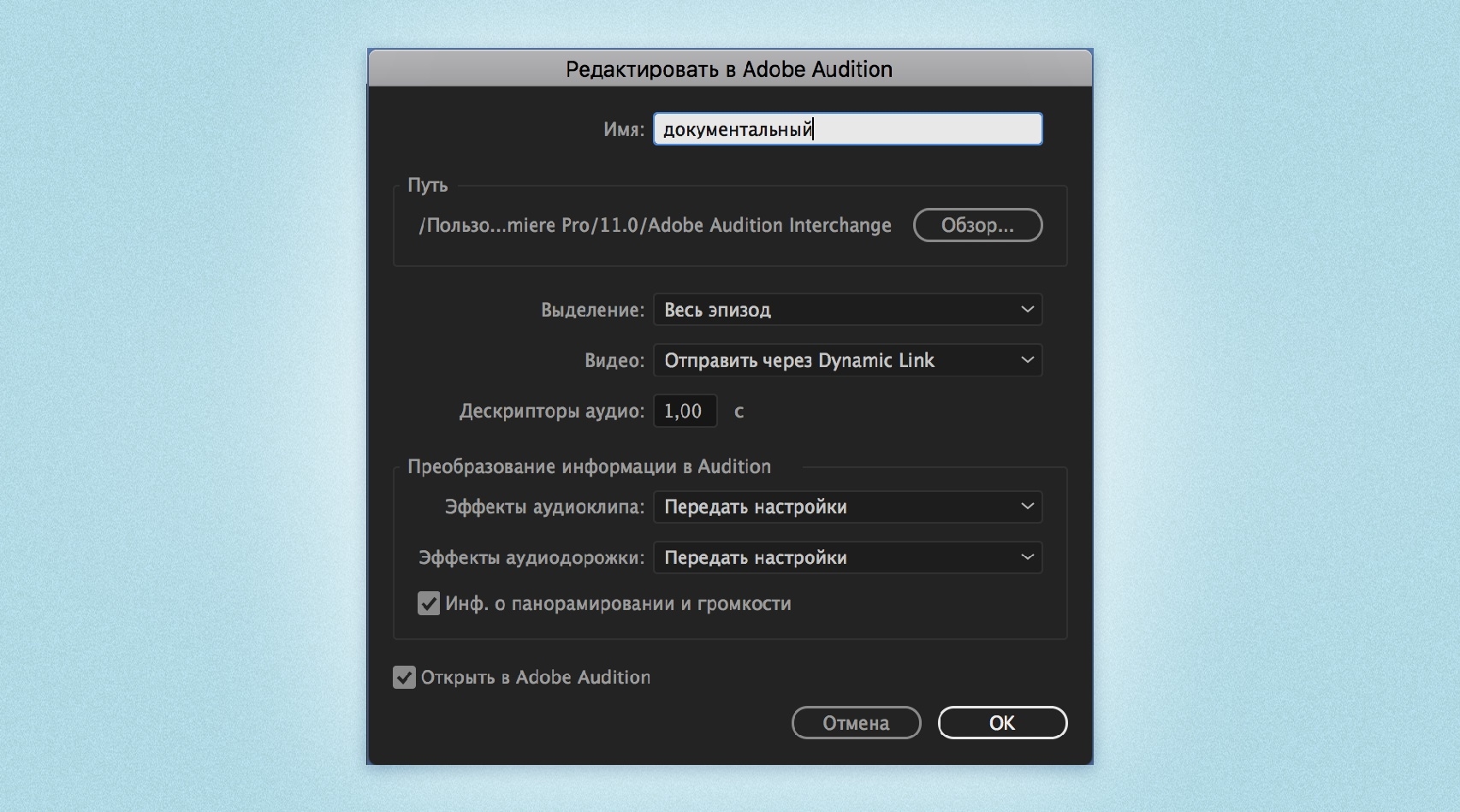
Имя/путь
Имя и путь сгенерированного проекта (по умолчанию это будет имя эпизода, который будет отправлен в Audition).
Выделение
Выделяться может весь эпизод или точки входа/выхода (выделение) в эпизоде.
Аудиометки
Аудиометки ссылаются на содержимое клипа за пределами его границ. Если клип в эпизоде имеет продолжительность 10 секунд и для аудиометки установлено значение 1 секунда, обработанный аудиофайл будет иметь продолжительность 12 секунд, так как он будет включать по 1 секунде дополнительного материала впереди и в конце.
Видео
- Экспорт видео DV: один видеофайл, содержащий видео в эпизоде, обрабатывается для Audition.
- Потоковая передача видео Dynamic Link: функция Dynamic Link позволяет выполнять потоковую передачу видео без рендеринга при отправке проектов Premiere Pro в Audition. При отправке проектов Premiere Pro в Audition с использованием потоковой передачи видео Dynamic Link можно просматривать видео в Audition в исходном разрешении.
- Нет: видео не создается/отсутствует в Audition.
Перемещение информации в Audition
Программы Adobe Audition и Adobe Premiere Pro имеют много общих аудиоэффектов, что позволяет переносить информацию об аудиоэффектах. Аудиоэффекты можно снова создавать в Audition без обработки аудиоклипа.
Чтобы просмотреть список общих эффектов для Audition и Premiere Pro, см. раздел Общие аудиоэффекты для Audition и Premiere Pro.
Если вы решили перенести информацию об эффекте, который отсутствует в Audition, он помещается в набор эффектов как автономный. Также передается информация о сторонних внешних модулях эффектов (VST/VST3). Если внешний модуль загружен в Audition, эффект создается надлежащим образом. В противном случае эффект находится в автономном режиме.
Эффекты аудиоклипа
- Настройки передачи: все настройки эффектов клипа передаются в Audition.
Примечание.
Если конкретный эффект отсутствует в Audition, он добавляется как автономный эффект в набор эффектов клипа.
- Рендеринг клипов с непереносимыми эффектами: если клип содержит эффекты, которые нельзя перенести между Premiere Pro и Audition, все эффекты, примененные к клипу, подвергаются рендерингу, когда создается звуковой файл для Audition.
- Рендеринг всех: все эффекты клипа преобразуются в клипы при создании ресурсов для Audition.
- Удалить все: все эффекты клипа удаляются перед запуском рендеринга ресурсов для Audition.
Источник: helpx.adobe.com
Как пользоваться программой adobe audition
Александр Птичкин учит делать мультфильмы, анимацию, создавать 2d игры. В своем видеоблоге он собрал уроки, касающиеся принципов анимации, мультипликации, видеомонтажа, постобработке видео, работе в различных программах. Это занятие посвящено Adobe Audition CS6. В нем Александр учит делать убирать шумы (тепловой, паразитный), используя два способа – частотный и спектральный.
В завершение показано как сводятся дорожки. Все манипуляции демонстрируются и комментируются, что позволяет легко повторить все действия Александром.
Сведение
Урок посвящен обработке основной партии вокала. Преподаватель доступно объяснит последовательность действий для получения чистого качественного звучания. Зрители узнают, как избавиться от шумов, сделать компрессию, применить параметрический эквалайзер, наложить эффекты, добавить реверберацию, обрезать лишние низы, используя Ultramaximaizer stereo, убрать лишнее «С» в Erdesser. В результате звучание становится более ярким и четким, исчезают помехи. Мастер-класс отличается простотой, будет понятен даже тем, кто никогда не занимался подобными вещами.
Weves Plugins
Weves, по мнению профессионалов и обычных пользователей с опытом, имеет самый лучший инструментарий и список плагинов. Он помогает найти решения практически любой задаче. На официальном сайте можно найти различные продукты компании, продающиеся по отдельности, либо скачать дистрибутивы ПО с плагинами списком более 500 штук. В данном видеоуроке приводится подробная инструкция по установке и подключении к аудиоредактору. Дополнительно рассматривается несколько важных пунктов интерфейса.
Back-vocal
Сводя бэк-вокал, необходимо добиваться широкого, объемного звучания. Правильное техническое оформление способно в несколько раз усилить впечатление, добавить эмоциональности, поддержать интерес, создать всплеск энергии. В уроке даются базовые принципы гармонизации «бэков» с основной партией, шумопонижение, смягчение с помощью эквалайзеров, выравнивание. Последовательность демонстрируется на экране и комментируется преподавателем.
Заставка в несколько кликов
Автор канала DogXcom предлагает мастер-класс по созданию короткого вступления, которое можно использовать для заставки видеороликов, аудиозаписей. Быстро, четко и демонстрируя каждый шаг, ведущий научит записывать речь, устранять щелчки, потрескивания, шипение, добавлять речи глубину, создавать иллюзию нахождения в помещении с эхом. Далее молодой человек покажет принцип внедрения эффекта льющейся в начале фразы и включение музыкальной заставки в ее конце. Последний шаг – сохранение полученного материала.
Ремастеринг
Ремастерингом называют адаптацию готового материала, созданного под определенные запросы, под новые стандарты воспроизведения. Видеоурок посвящен исправлению старой записи, подогнанной под радиотрансляцию. Автор взял готовый файл с имеющимся балансом инструментов, проведенными ранее обработками, внедренными эффектами и занялся модернизацией, демонстрируя последовательность процедуры. Задача: добиться более насыщенного расширенного звучания, соответствующего современным стандартам. Автор преобразовал формат, откорректировал частотную характеристику, повысил количество гармоник, настроил многоканальный компрессор, пояснил как расширяется/сужается стереодиапазон, устанавливается ограничитель по динамике.
Звукоинжинеринг
Алексей Черныш, в рамках курса «Основы звукорежессуры» поговорит на тему «Принципы частотного разделения источников звука в многодорожечной записи». Он пояснит, что собой представляет корректировка амплитудно-частотной характеристики сигнала (АЧХ), для лучшего понимания разберет это на примере с радугой, приведет график для наглядности, подкрепит теорию практическим дополнением, взяв в качестве примера для редактирования два трека с одним и тем же инструментом. На них Алексей покажет, как сделать так, чтобы два источника не «забивали» друг друга. В завершение мастер поговорит о поиске индивидуального стиля, своих подходов и характеристик.
Замена
Создателям музыкальных поздравлений и всем, кто желает научиться заменять слова в готовых песнях, пригодится это занятие. На примере произведения «Вася» группы «Браво», дается инструкция по замене фразы Валерия Сюткина «Конечно Вася» на «Конечно Миша» без потери ритма. В ролике поясняется, почему нельзя просто вырезать фрагмент, зачем искать похожую гармоничную основу, как создать новый вариант с помощью встроенного мультитрек-эффекта, сделать вставку более плавной, что дает применение исказителя (пресета).
Разобравшись с основами, можно погружаться в возможности аудиоредактора более подробно. ПО позволяет создавать качественные многоуровневые композиции, изменять длину дорожки в автоматическом режиме, проводить адаптивную регулировку громкости. Пользователям нравится, что отредактированный проект из Audition несколькими кликами добавляется в другие проекты Adobe Premiere Pro, а большое количество эффектов и аналитических средств обеспечивает максимальный контроль над микшированием.
Источник: vse-kursy.com
Как пользоваться Adobe Audition
Adobe Audition — многофункциональное средство для создания качественного звука. С его помощью можно записывать собственные акапеллы и объединять их с минусами, накладывать различные эффекты, обрезать и вставлять записи и многое другое.
С первого взгляда программа кажется невероятно сложной, за счет наличия различных окон с многочисленными функциями. Немного практики и вы легко будете ориентироваться в Adobe Audition. Давайте разберемся как пользоваться программой и с чего начинать.
Как пользоваться Adobe Audition
Сразу хочу отметить, что рассмотреть все функции программы в одной статье вряд ли получиться, поэтому разберем основные действия.
Как добавить минуса для создания композиции
Для того, чтобы начать наш новый проект нам понадобиться фоновая музыка, иначе говоря «Минус» и слова, которые называют «Акапеллы».
- Запускаем Adobe Audition. Добавляем наш минус. Для этого открываем вкладку «Multitrack» и перетягиванием перемещаем выбранную композицию в поле «Track1».
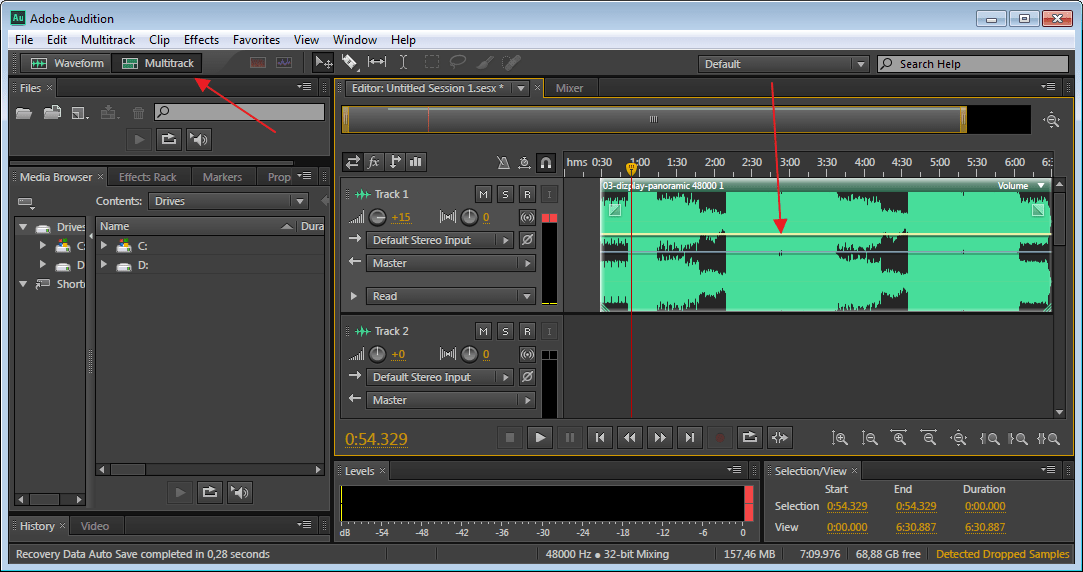
- Наша запись разместилась не самого начала и при прослушивании сначала слышна тишина и только через какое-то время можем услышать запись. При сохранении проекта у нас будет тоже самое, что нас не устраивает. Поэтому, при помощи мышки, мы можем перетянуть музыкальную дорожку в начало поля.
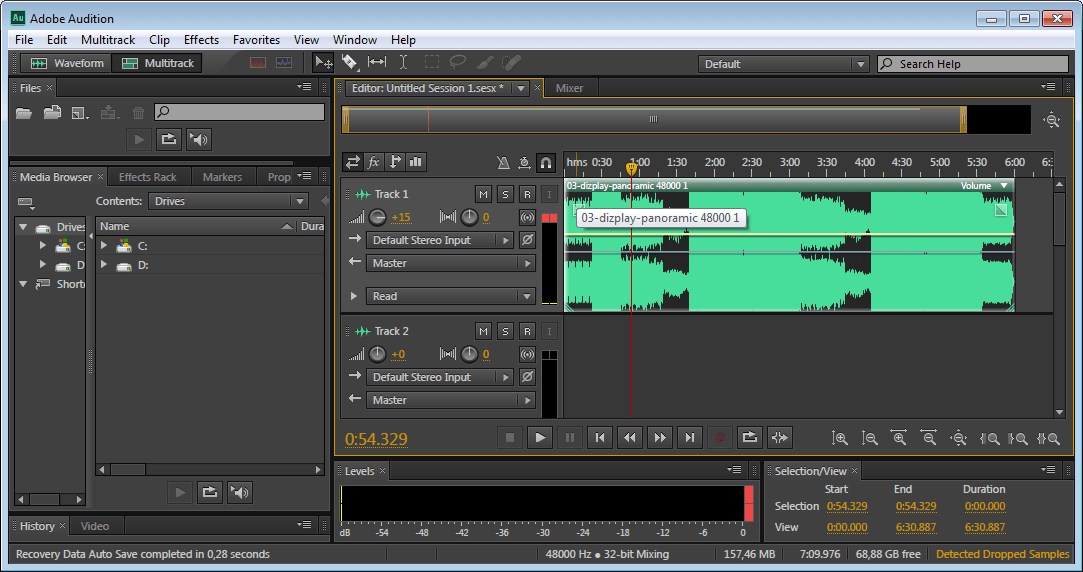
- Теперь прослушаем. Для этого в нижней части имеется специальная панель.
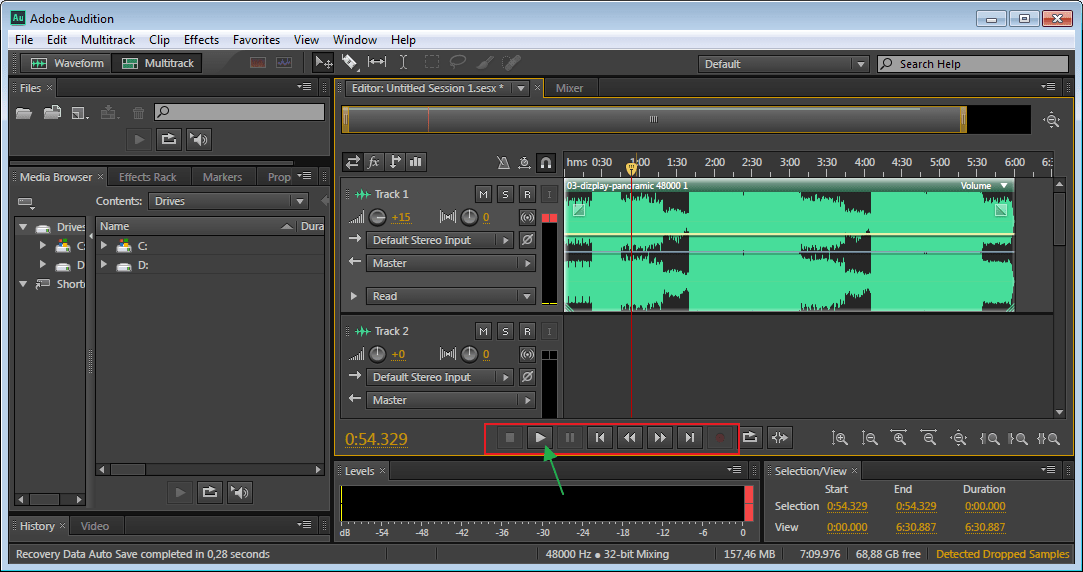
Настройки окна «Трек»
Если, композиция очень тихая или наоборот громкая, тогда вносим изменения. В окне каждого трека, есть специальные настройки.
-
Находим значок громкости. Движениями мыши в право и в лево, настраиваем звук.
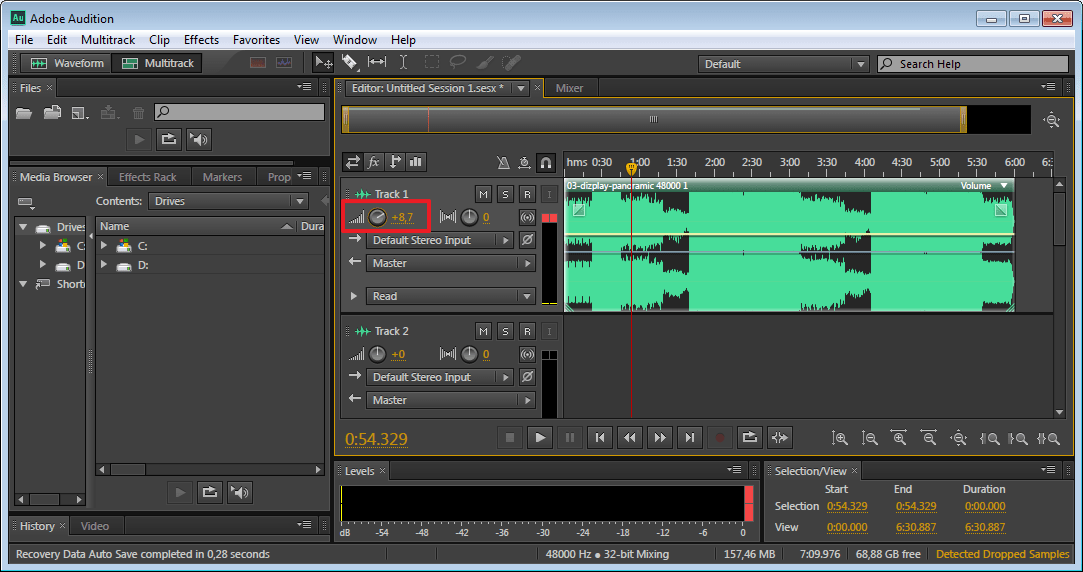
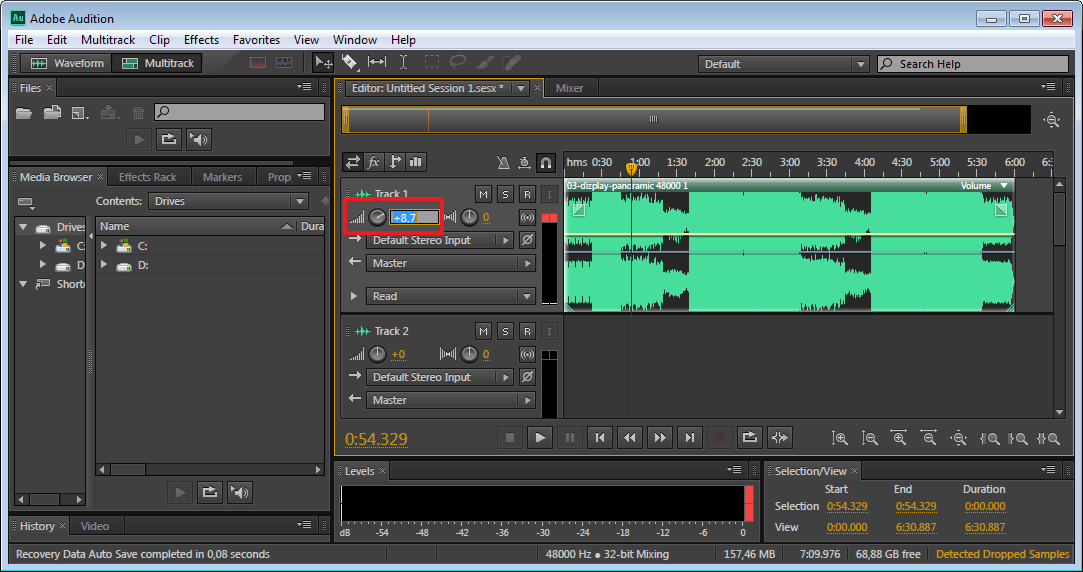
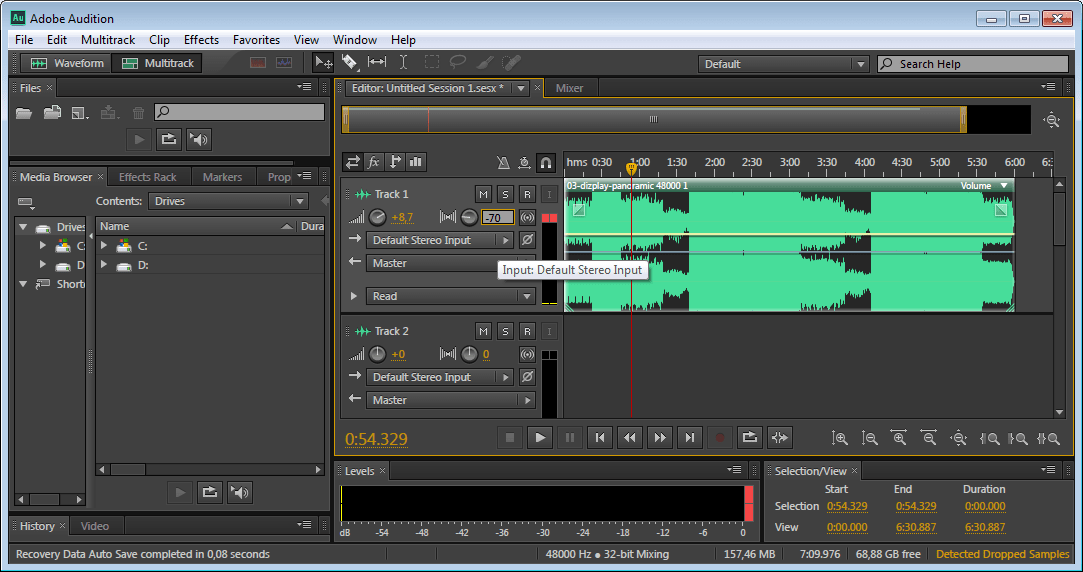
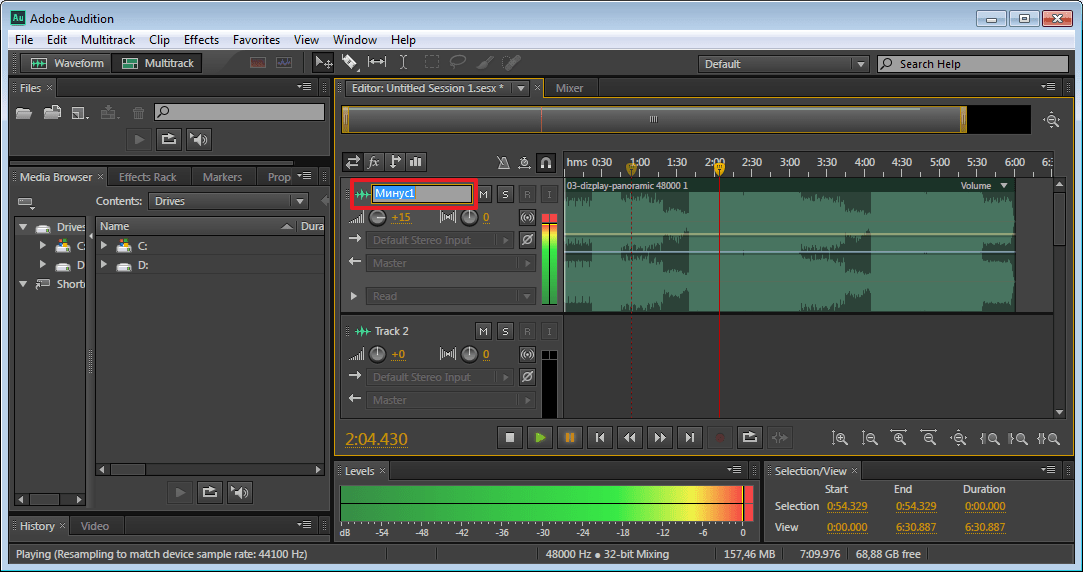
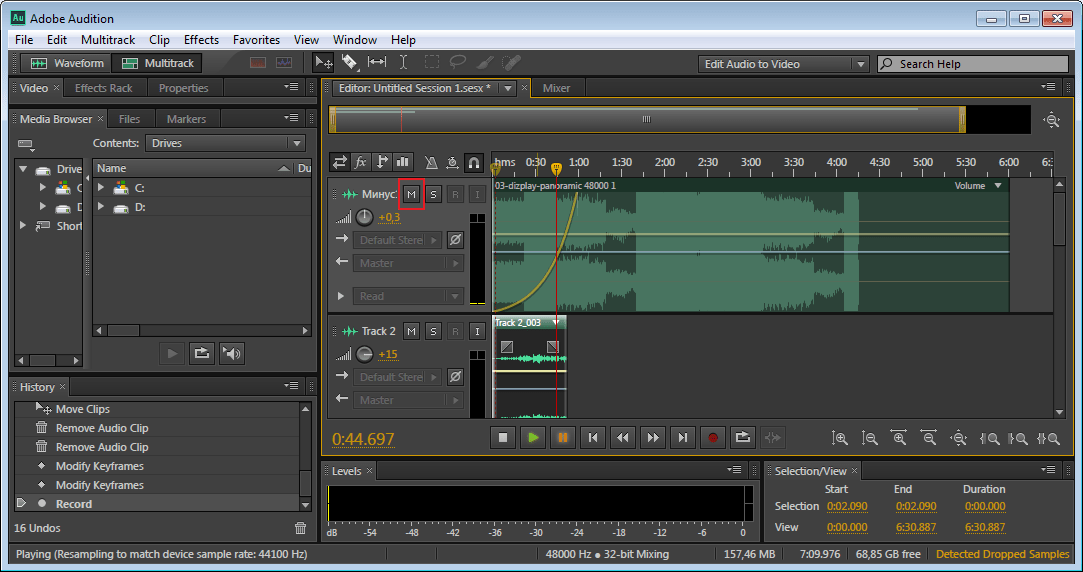
Затухание или увеличение громкости
При прослушивании записи может показаться, что начало слишком громкое, поэтому, мы имеем возможность настроить плавное затухание звука. Или наоборот усиление, что применяется гораздо реже. Для того, чтобы это сделать, тянем мышкой за полупрозрачный квадрат в области звуковой дорожки. У вас должна появится кривая, которую лучше размещать плавно в начале, чтобы нарастание не было слишком грубым, хотя все зависит от задачи.
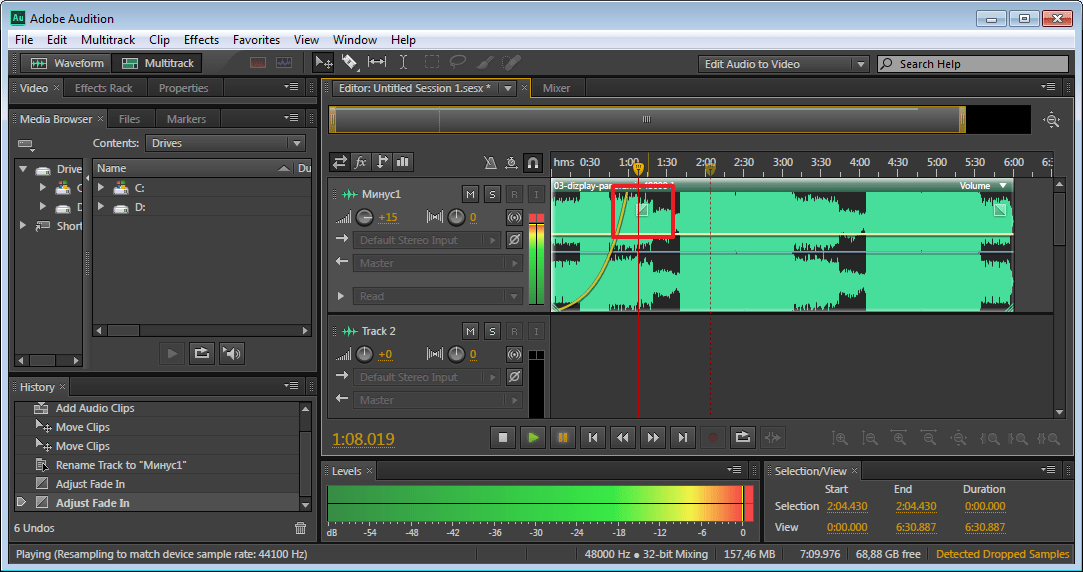
Тоже самое можем сделать и в конце.
Обрезка и добавление отрывков в звуковых дорожках
Постоянно при работе со звуковыми файлами, требуется что-то отрезать.
- Сделать это можно кликнув мышкой на области трека и протянуть до нужного места. Затем нажимаем клавишу «Del».
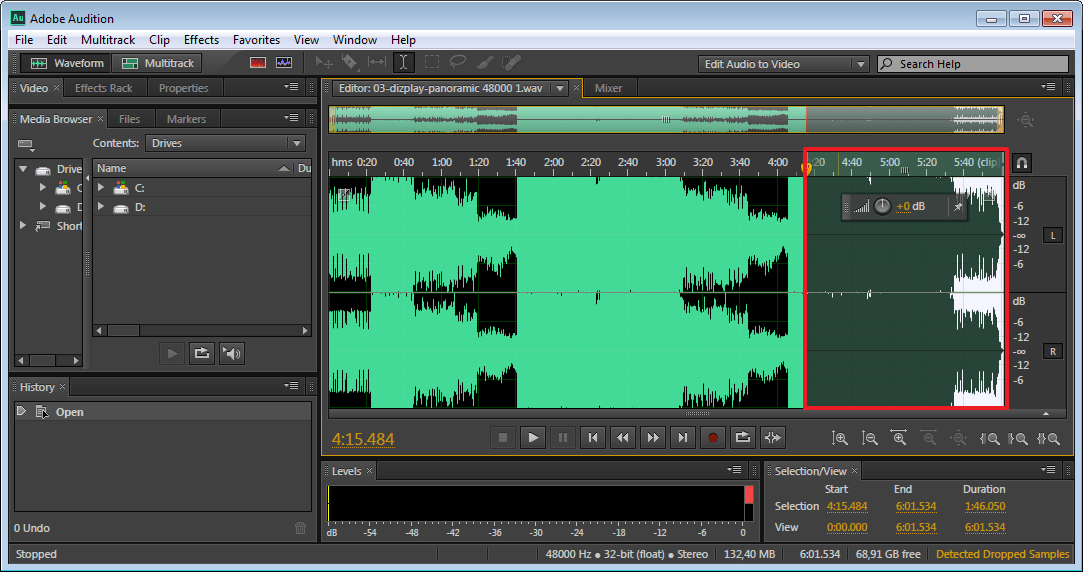
- Для того, чтобы вставить отрывок, необходимо добавить запись в новый трек, а затем с помощью перетягивания поместить его на нужную дорожку.
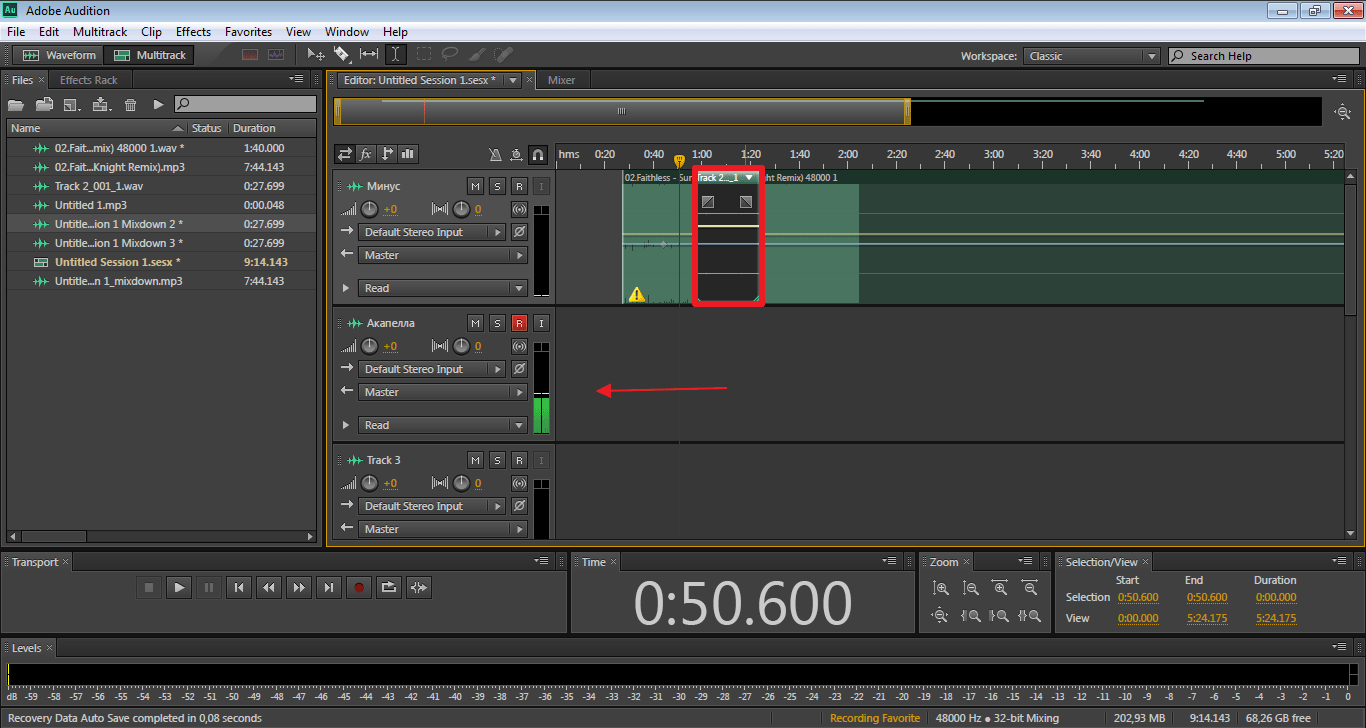
- По умолчанию, в программе Adobe Audition имеется 6 окон для добавления трека, но при создании сложных проектов этого мало. Для того, чтобы добавить необходимые, прокручиваем все треки вниз. Последним будет окно «Master». Перетянув в него композицию, появляются дополнительные окна.
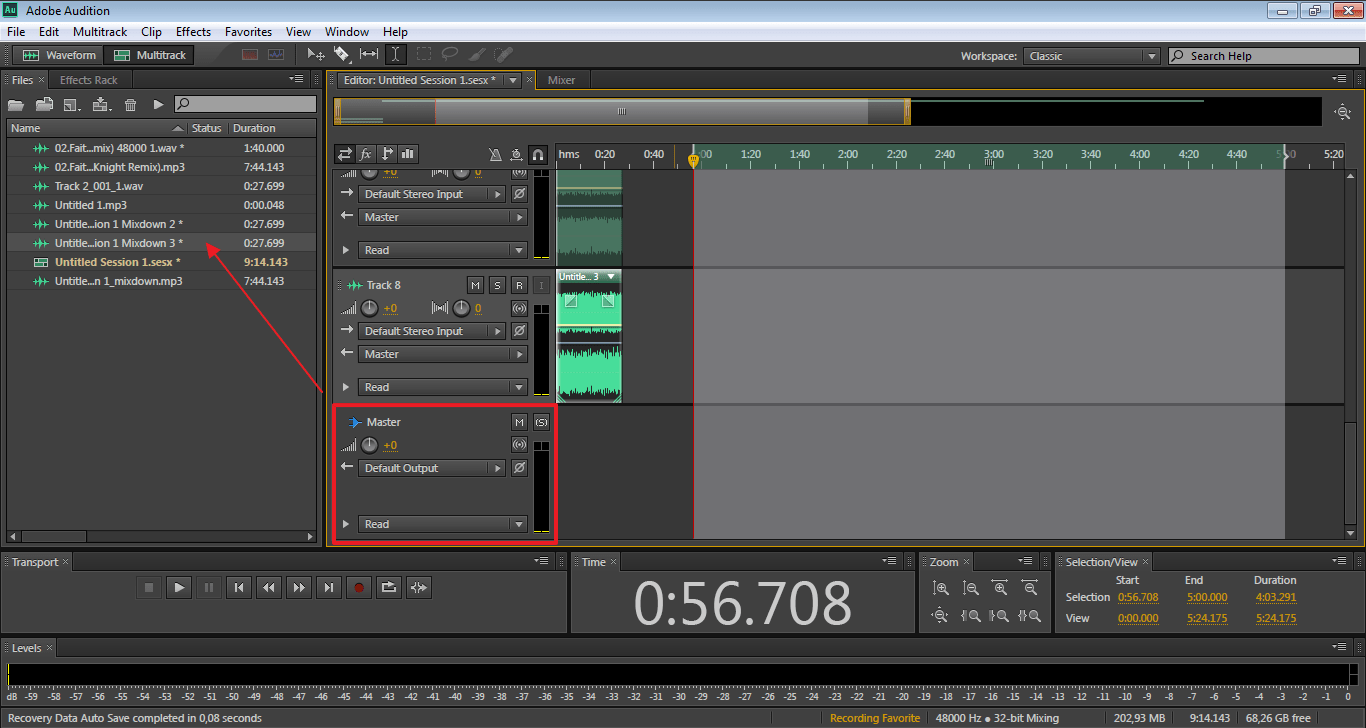
Растянуть и уменьшить дорожку трека
С помощью специальных кнопок, запись можно растянуть в длину или ширину. При этом воспроизведение дорожки не изменяется. Функция предназначена для редактирования мельчайших частей композиции, чтобы она звучала более естественно.
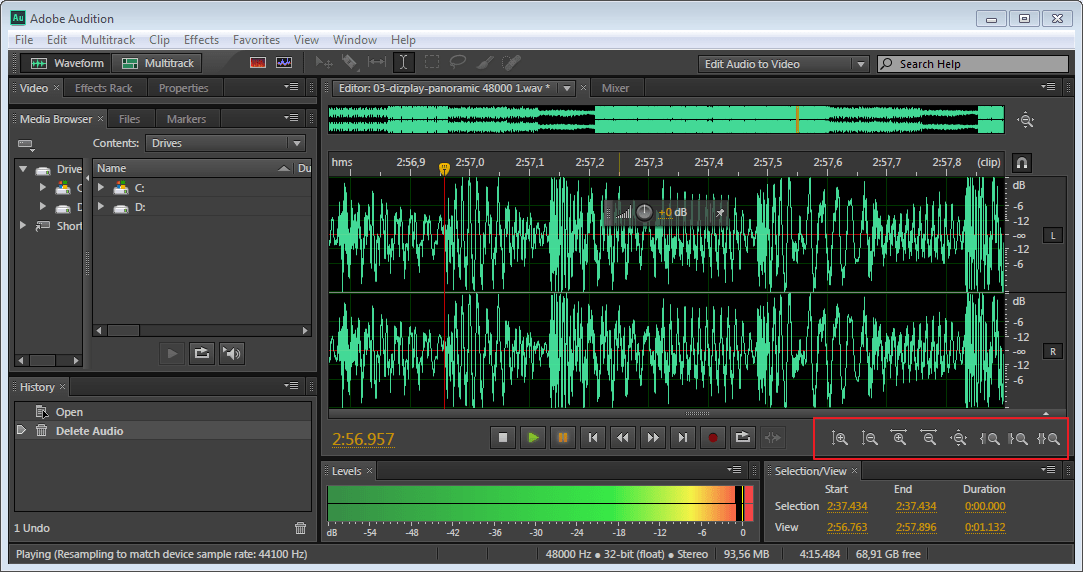
Добавление собственного голоса
- Теперь возвращаемся в предыдущую область, где будем добавлять «Акапеллу». Переходим в окно «Трека2», переименуем его. Для того, чтобы записать собственный голос, достаточно нажать на кнопку «R» и значок записи.
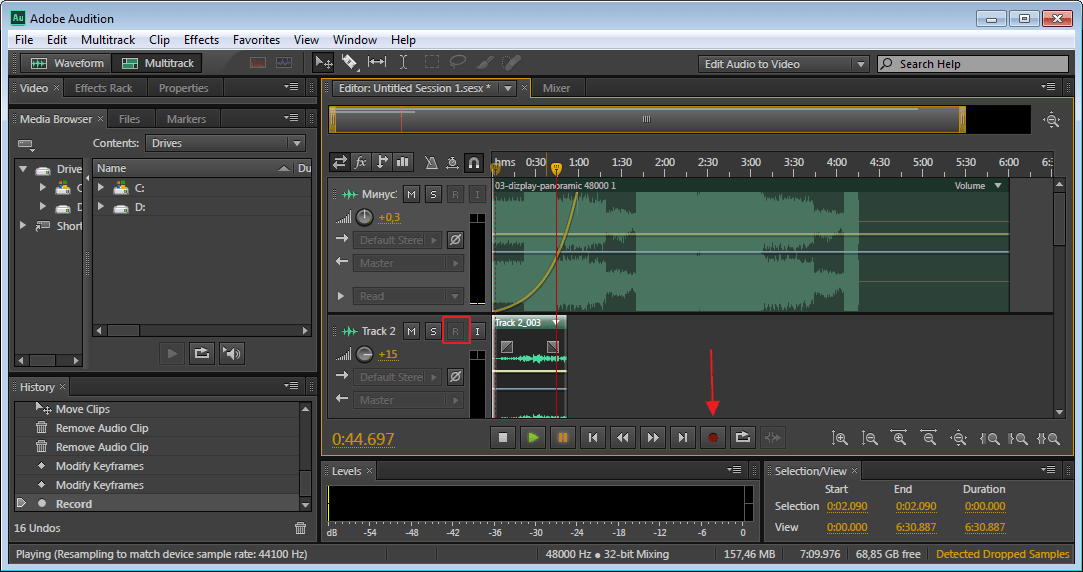
- Теперь прослушаем, что получилось. Слышим две композиции вместе. Мне к примеру, хочется услышать, то, что я только что записал. Я в минусе нажимаю значок «M» и звук пропадает.
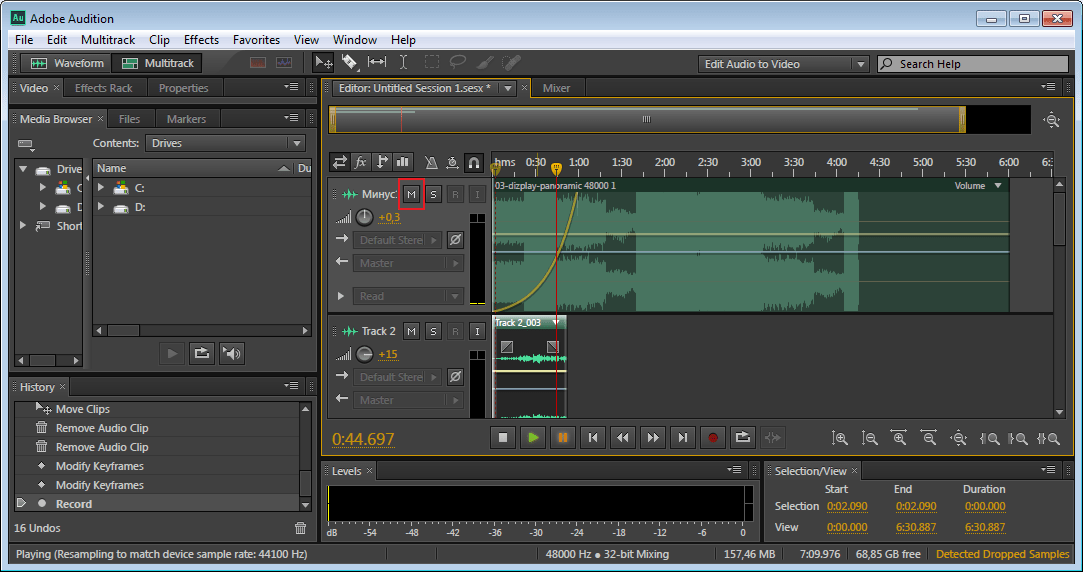
- Вместо записи нового трека, можно воспользоваться заранее подготовленным файлом и просто перетянуть его в окно дорожки «Трек2», как добавляли первую композицию.
- Прослушивая два трека вместе, можем заметить, что один из них заглушает другой. Для этого корректируем их громкость. Один делаем громче и слушаем, что вышло. Если, все равно не нравиться, тогда во втором уменьшаем громкость. Здесь нужно экспериментировать.
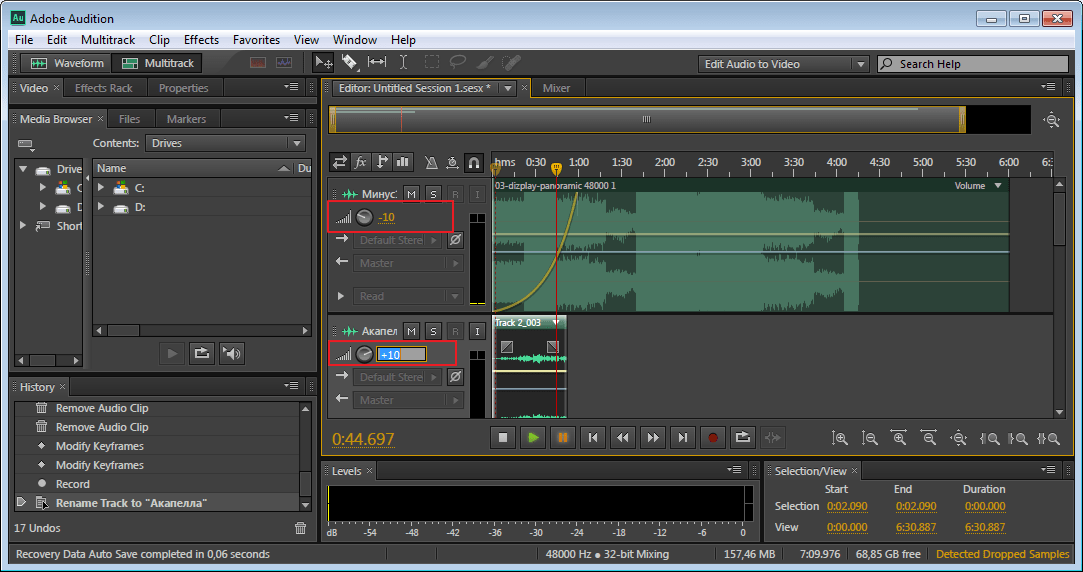
- Довольно часто «Акапеллу» требуется вставить не в начало, а в середину дорожки например, тогда просто перетягиваем отрывок в нужное место.
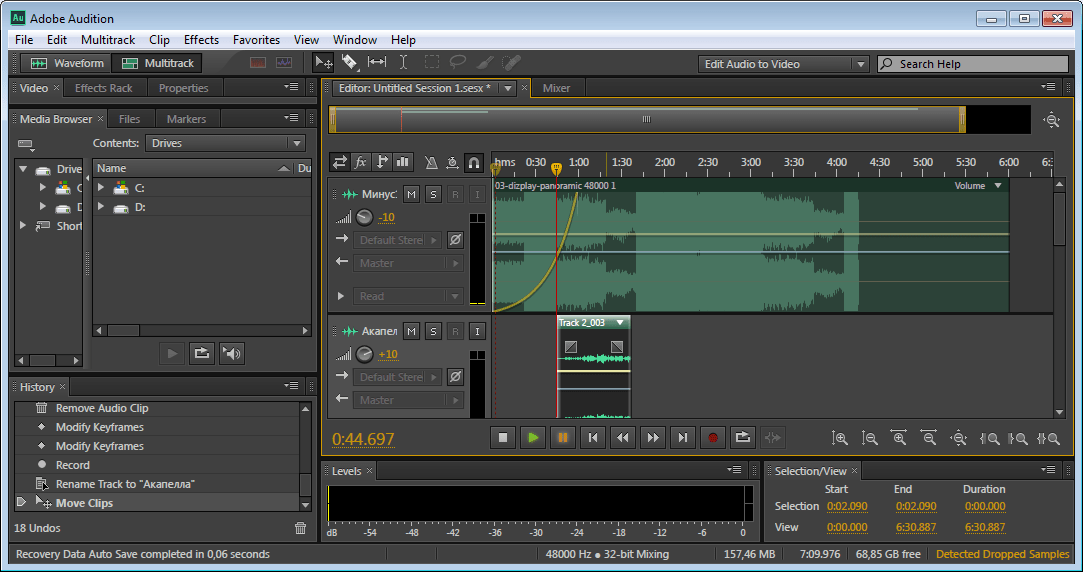
Сохранение проекта
- Теперь, для того, чтобы сохранить все треки проекта в формат «Mp3», нажимаем «Сtr+A». У нас выделяется все дорожки.
- Нажимаем «File-Export-Multitrack Mixdown-Entire Session». В появившемся окне нам необходимо выбрать нужный формат и нажать «Ок».
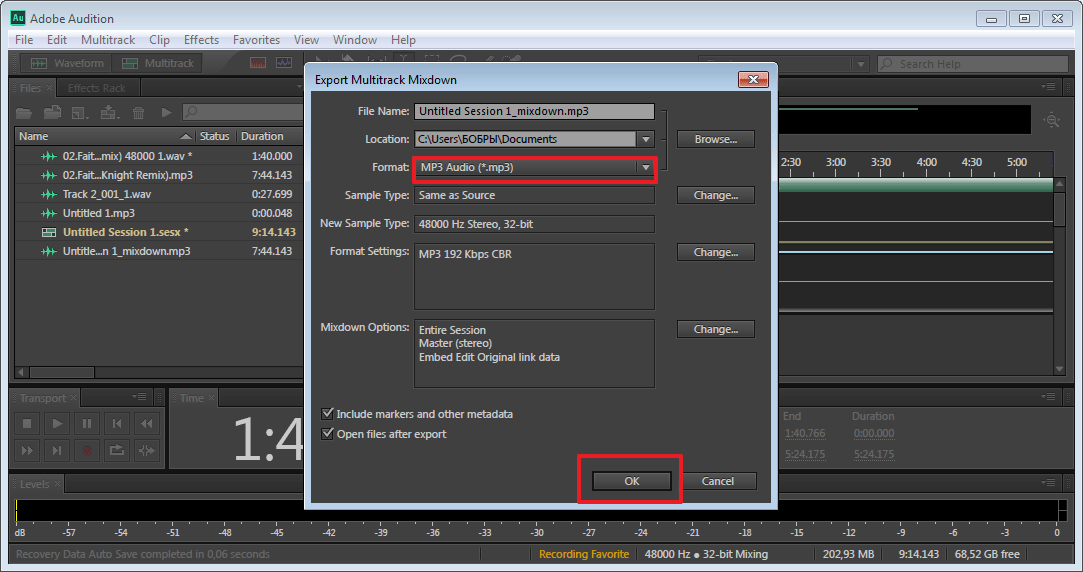
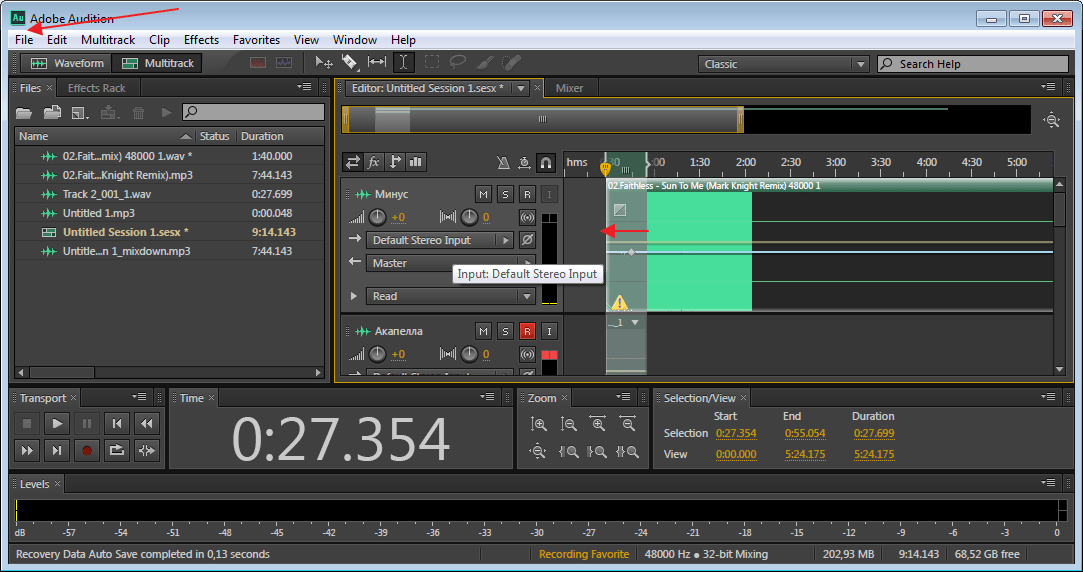
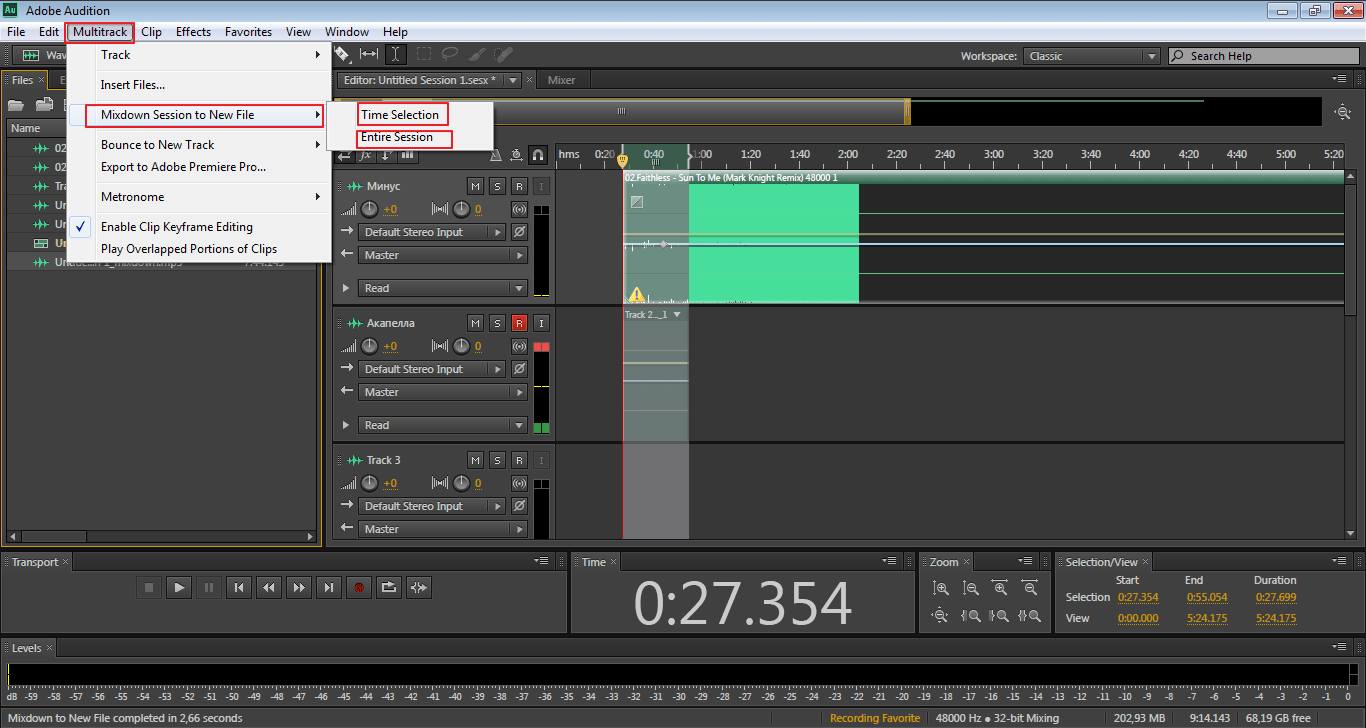
Если, у вас не работает выделение дорожки, а вместо этого она перемещается вместе с курсором, вам необходимо зайти в «Edit-Tools» и выбрать там «Time Selection». После этого проблема исчезнет.
Применение эффектов
Сохраненный последним способом файл попробуем немножечко изменить.
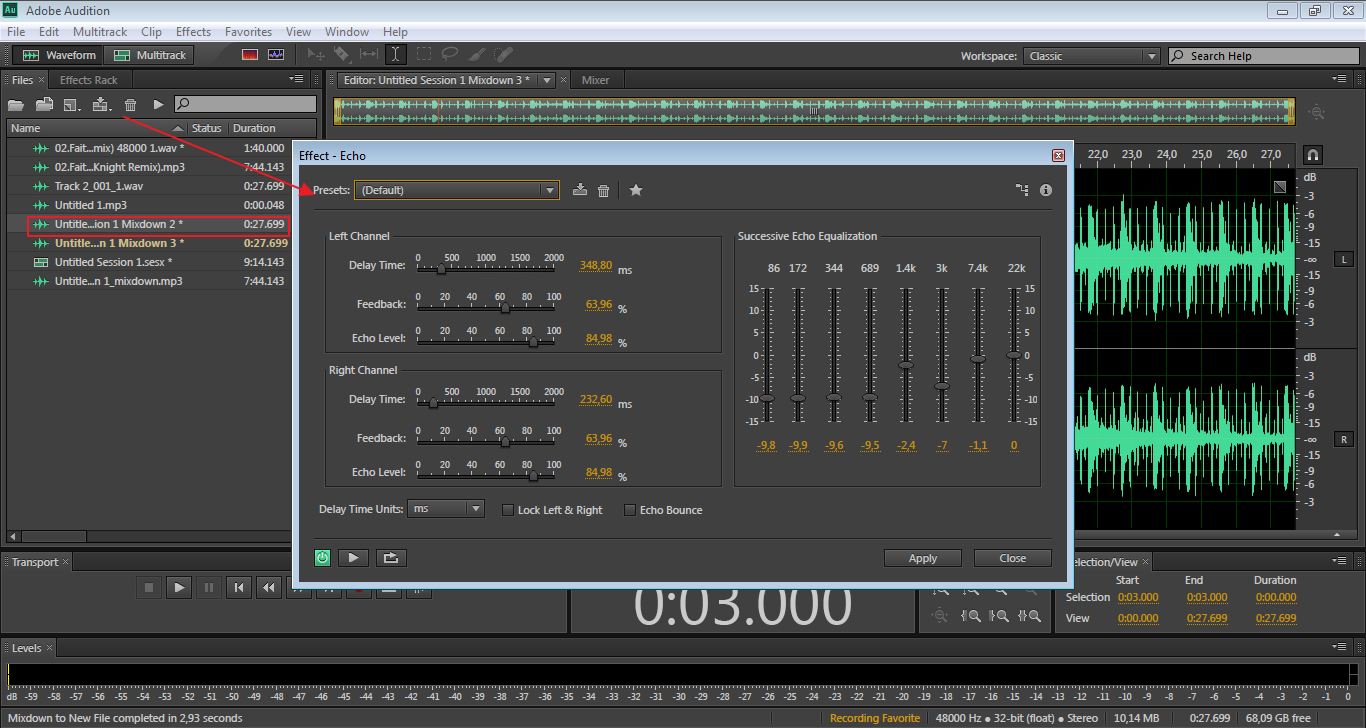
- Добавим к нему «Эффект Эхо». Выделяем нужный нам файлик, затем переходим в меню «Effects-Delay and Echo-Echo».
- В появившемся окне видим множество различных настроек. Можно с ними поэкспериментировать или согласиться со стандартными параметрами.
Помимо стандартных эффектов, существует еще масса полезных плагинов, которые легко встраиваются в программу и позволяют расширить ее функции.
И еще, если вы экспериментировали с панелями и рабочей областью, что особо актуально для новичков, вернуться в исходное состояние можно перейдя «Window-Workspace-Reset Classic».
Источник: lumpics.ru